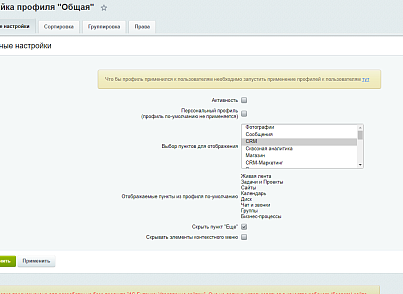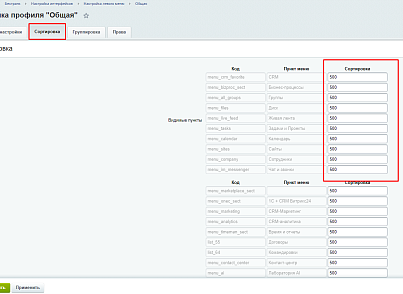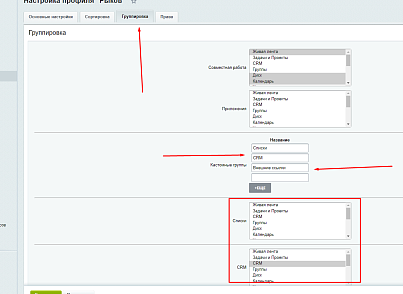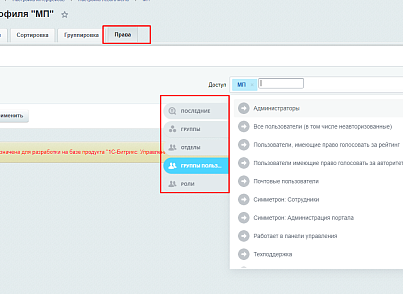Корзина
0
Скриншоты
Описание
Технические данные
- Опубликовано:
- 01.10.2024
- Обновлено:
- 23.09.2025
- Версия:
- 1.0.1
- Установлено:
- Менее 50 раз
- Подходящие редакции:
- «Корпоративный портал», «Энтерпрайз»
- Адаптивность:
- Нет
- Поддержка Композита:
- Нет
- Совместимо с Сайты24
- Нет
Пользовательское соглашение
Описание
Модуль позволяет настраивать стандартные интерфейсы Битрикс24 для разных групп пользователей.
В текущей версии реализована возможность настроить левое меню.
В текущей версии реализована возможность настроить левое меню.
Отзывы (0)
Обсуждения (0)
Авторизуйтесь , чтобы оставить отзыв или задать вопрос разработчику.
Здесь пока никто ничего не написал. Будьте первым.
Что нового
| 1.0.1 (23.09.2025) | Исправлено: - отображение профиля по-умолчанию |
| 1.0.0 (26.09.2024) | Добавлена поддержка БД PostgreSQL |
| 0.0.5 (02.07.2024) | Исправления ошибок и оптимизация |
| 0.0.4 (30.05.2024) | remove old settings folder Исправления ошибок |
| 0.0.3 (28.07.2023) | Исправлены опечатки Исправлено хранение пользовательских пунктов меню в кастомных подгруппах |
| 0.0.2 (10.07.2023) | Улучшения и исправления некоторых ошибок |
Установка
После установки модуля "Настройка интерфейсов" в административном разделе в левом меню появится пункт "Бестранк" - "Настройка интерфейсов" - "Настройка левого меню"
Перейдите в этот раздел, чтобы настроить работу с модулем. Галочка сверху отвечает активацию/деактивацию модуля.
Центральный узел настроек
Пункт "Профили" отвечает за создание и удаление пользовательских профилей. Здесь вы можете задать название профиля и указать его сортировку.
Для того, чтобы созданный профиль появился в пунктах настроек слева, укажите название и сортировку (опционально), затем нажмите "Применить"
Для того, чтобы указанные в профилях настройки левого меню применились к пользователям, необходимо нажать на кнопку "применить настройки к пользователям". (В случае, когда пользователей много, и для этого может понадобиться какое-то время, применение настроек пойдет в фоновом режиме)
К пользователям будет применен профиль "по умолчанию" и первый по сортировке подходящий для пользователя профиль (см. далее - настройка доступа в профиле).
Настройка пользовательского профиля
Чтобы перейти к настройкам созданного пользовательского профиля, кликните на него в меню слева.
Во вкладке "Основные настройки" можно задать следующие параметры:
1. Активность
2. Персональный профиль (если стоит галочка, то к пользователю применится только этот профиль, без профиля по умолчанию)
3. Выбор пунктов для отображения (здесь нужно выбрать пункты, которые отобразятся у пользователя в его левом меню)
4. Отображаемые пункты из профиля по умолчанию (показывается только при отключенном параметре "персональный профиль"). *Выбрать несколько пунктов можно, зажав ctrl*
5. Скрыть пункт "Еще" (при включенном параметре кнопка "Еще" будет скрыта от пользователя)
6. Скрывать элементы контекстного меню (при включенном параметре элементы контекстного меню будут скрыты от пользователя)
Во вкладке "Сортировка" можно установить сортировку для каждого пункта меню.
Во вкладке "Группировка" можно задать настройки групп для пунктов меню:
По умолчанию там находятся 2 группы: "Совместная работа" и "Приложения".
Модуль также позволяет добавить пользовательские группы в меню. Для этого введите название группы и нажмите "Применить". После этого созданная группа появится ниже и будет доступна для настройки.
Если нужно добавить еще группы, нажмите "Еще"
Чтобы удалить группу, сотрите ее название и нажмите "Применить".
Чтобы добавить пункт меню в какую-либо группу, нажмите на этот пункт в окошке рядом с нужной группой. После этого нажмите "Применить".
Обратите внимание, что один пункт может быть только в одной из групп. Если пункт меню уже добавлен в группу, то, при добавлении его в новую группу, он будет автоматически удален из старой.
Во вкладке "Права" можно задать пользователей, к которым будет применен данный профиль.
Для добавления доступны:
1. Конкретные пользователи
2. Пользователи, участвующие в определенных группах/проектах
3. Пользователи, состоящие в отделах и подотделах компании
4. Группы пользователей согласно штатной классификации Битрикс24
5. Роли из модуля "менеджер ролей"
Обратите внимание, что для применения всех настроек профиля к пользователям, необходимо сперва нажать "Применить", а потом перейти в центральный узел настроек и нажать на кнопку "применить настройки к пользователям"
Настройка профиля по умолчанию.
Важно: профиль по умолчанию отвечает за настройки, которые будут применены **ко всем остальным пользовательским профилям** (если у них не включен параметр "Персональный профиль").
То есть, когда пользователь не добавлен ни в один пользовательский профиль, профиль по умолчанию к нему применен не будет.
Во вкладке "Основные настройки" можно задать следующие параметры:
1. Активность
2. Выбор пунктов для отображения (здесь нужно выбрать пункты, которые отобразятся у пользователя в его левом меню)
3. Скрыть пункт "Еще" (при включенном параметре кнопка "Еще" будет скрыта от пользователя)
4. Скрывать элементы контекстного меню (при включенном параметре элементы контекстного меню будут скрыты от пользователя)
Важные примечания по работе модуля
При отключении модуля/профиля или удалении пользователя из пользовательского профиля (любым путем, например, удалением его из отдела, который добавлен в профиль) настройки левого меню пользователя будут восстановлены до исходных (тех, которые были в момент перед применением к пользователю настроек профиля).
При включенном модуле пользователи, которые добавлены в профили, всё равно могут настроить себе меню так, как им удобно. Модуль не блокирует возможность менять пункты вручную. Однако, если оставить какой-либо пункт в "скрытых", а также скрыть от пользователя кнопку "еще", то у него не будет доступа к этому пункту.
Перейдите в этот раздел, чтобы настроить работу с модулем. Галочка сверху отвечает активацию/деактивацию модуля.
Центральный узел настроек
Пункт "Профили" отвечает за создание и удаление пользовательских профилей. Здесь вы можете задать название профиля и указать его сортировку.
Для того, чтобы созданный профиль появился в пунктах настроек слева, укажите название и сортировку (опционально), затем нажмите "Применить"
Для того, чтобы указанные в профилях настройки левого меню применились к пользователям, необходимо нажать на кнопку "применить настройки к пользователям". (В случае, когда пользователей много, и для этого может понадобиться какое-то время, применение настроек пойдет в фоновом режиме)
К пользователям будет применен профиль "по умолчанию" и первый по сортировке подходящий для пользователя профиль (см. далее - настройка доступа в профиле).
Настройка пользовательского профиля
Чтобы перейти к настройкам созданного пользовательского профиля, кликните на него в меню слева.
Во вкладке "Основные настройки" можно задать следующие параметры:
1. Активность
2. Персональный профиль (если стоит галочка, то к пользователю применится только этот профиль, без профиля по умолчанию)
3. Выбор пунктов для отображения (здесь нужно выбрать пункты, которые отобразятся у пользователя в его левом меню)
4. Отображаемые пункты из профиля по умолчанию (показывается только при отключенном параметре "персональный профиль"). *Выбрать несколько пунктов можно, зажав ctrl*
5. Скрыть пункт "Еще" (при включенном параметре кнопка "Еще" будет скрыта от пользователя)
6. Скрывать элементы контекстного меню (при включенном параметре элементы контекстного меню будут скрыты от пользователя)
Во вкладке "Сортировка" можно установить сортировку для каждого пункта меню.
Во вкладке "Группировка" можно задать настройки групп для пунктов меню:
По умолчанию там находятся 2 группы: "Совместная работа" и "Приложения".
Модуль также позволяет добавить пользовательские группы в меню. Для этого введите название группы и нажмите "Применить". После этого созданная группа появится ниже и будет доступна для настройки.
Если нужно добавить еще группы, нажмите "Еще"
Чтобы удалить группу, сотрите ее название и нажмите "Применить".
Чтобы добавить пункт меню в какую-либо группу, нажмите на этот пункт в окошке рядом с нужной группой. После этого нажмите "Применить".
Обратите внимание, что один пункт может быть только в одной из групп. Если пункт меню уже добавлен в группу, то, при добавлении его в новую группу, он будет автоматически удален из старой.
Во вкладке "Права" можно задать пользователей, к которым будет применен данный профиль.
Для добавления доступны:
1. Конкретные пользователи
2. Пользователи, участвующие в определенных группах/проектах
3. Пользователи, состоящие в отделах и подотделах компании
4. Группы пользователей согласно штатной классификации Битрикс24
5. Роли из модуля "менеджер ролей"
Обратите внимание, что для применения всех настроек профиля к пользователям, необходимо сперва нажать "Применить", а потом перейти в центральный узел настроек и нажать на кнопку "применить настройки к пользователям"
Настройка профиля по умолчанию.
Важно: профиль по умолчанию отвечает за настройки, которые будут применены **ко всем остальным пользовательским профилям** (если у них не включен параметр "Персональный профиль").
То есть, когда пользователь не добавлен ни в один пользовательский профиль, профиль по умолчанию к нему применен не будет.
Во вкладке "Основные настройки" можно задать следующие параметры:
1. Активность
2. Выбор пунктов для отображения (здесь нужно выбрать пункты, которые отобразятся у пользователя в его левом меню)
3. Скрыть пункт "Еще" (при включенном параметре кнопка "Еще" будет скрыта от пользователя)
4. Скрывать элементы контекстного меню (при включенном параметре элементы контекстного меню будут скрыты от пользователя)
Важные примечания по работе модуля
При отключении модуля/профиля или удалении пользователя из пользовательского профиля (любым путем, например, удалением его из отдела, который добавлен в профиль) настройки левого меню пользователя будут восстановлены до исходных (тех, которые были в момент перед применением к пользователю настроек профиля).
При включенном модуле пользователи, которые добавлены в профили, всё равно могут настроить себе меню так, как им удобно. Модуль не блокирует возможность менять пункты вручную. Однако, если оставить какой-либо пункт в "скрытых", а также скрыть от пользователя кнопку "еще", то у него не будет доступа к этому пункту.
Поддержка
По вопросам технической поддержки обращайтесь на email info@bestrank.ru